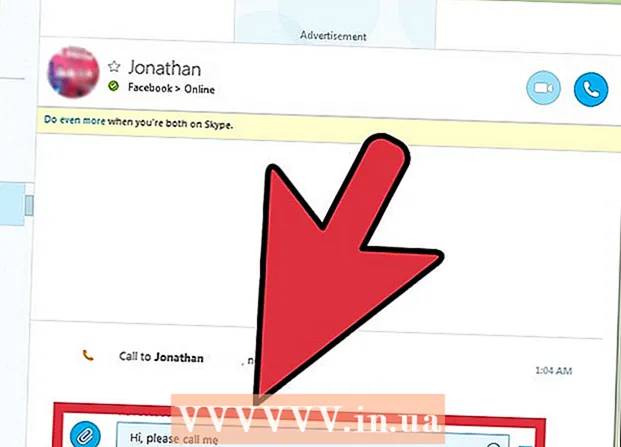Autorius:
Sara Rhodes
Kūrybos Data:
18 Vasario Mėn 2021
Atnaujinimo Data:
24 Birželio Birželio Mėn 2024

Turinys
- Žingsniai
- 1 būdas iš 3: garso įrašymo įrenginio naudojimas
- 2 metodas iš 3: trečiosios šalies programos naudojimas
- 3 iš 3 metodas: trikčių šalinimas
Garso įrašymo funkcija „Windows“ kompiuteryje gali praversti, jei reikia įrašyti interneto konferenciją, telefono skambutį, radijo programą ir pan. Garsą „Windows“ kompiuteryje galima įrašyti naudojant įmontuotą garso įrašymo įrenginį arba trečiosios šalies garso įrašymo programinę įrangą.
Žingsniai
1 būdas iš 3: garso įrašymo įrenginio naudojimas
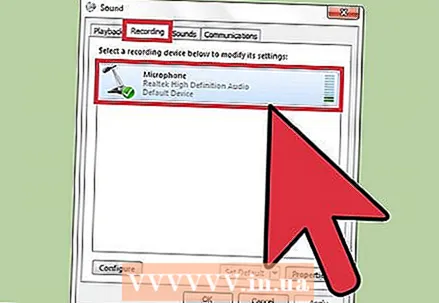 1 Įsitikinkite, kad prie kompiuterio prijungtas mikrofonas. Kai kuriuose „Windows“ kompiuteriuose yra įmontuoti gamintojų įdiegti mikrofonai, o prie kitų reikia prijungti išorinį mikrofoną.
1 Įsitikinkite, kad prie kompiuterio prijungtas mikrofonas. Kai kuriuose „Windows“ kompiuteriuose yra įmontuoti gamintojų įdiegti mikrofonai, o prie kitų reikia prijungti išorinį mikrofoną. - Atidarykite meniu „Pradėti“ ir pasirinkite „Valdymo skydas“.
- Spustelėkite Aparatūra ir garsas, tada pasirinkite Tvarkyti garso įrenginius.
- Spustelėkite skirtuką Įrašymas ir patikrinkite, ar nėra mikrofono. Jei mikrofonas neįdiegtas kompiuteryje, jis turi būti prijungtas prie USB, lizdo, mini lizdo arba mikro lizdo (lizdas, mini lizdas arba mikro lizdas (lizdas angliškai reiškia „lizdas“)).
 2 Spustelėkite mygtuką „Pradėti“ ir paieškos laukelyje įveskite „Garso įrašymo įrenginys“.
2 Spustelėkite mygtuką „Pradėti“ ir paieškos laukelyje įveskite „Garso įrašymo įrenginys“.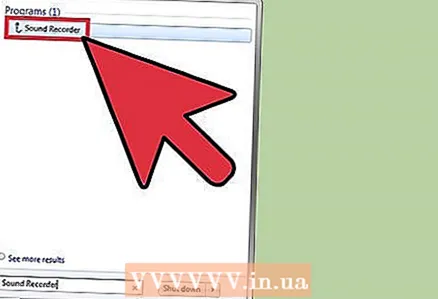 3 Spustelėkite Garso įrašymo įrenginį, kai jis rodomas paieškos rezultatuose. Programa bus paleista ir pasirodys ekrane.
3 Spustelėkite Garso įrašymo įrenginį, kai jis rodomas paieškos rezultatuose. Programa bus paleista ir pasirodys ekrane.  4 Spustelėkite mygtuką „Pradėti įrašymą“, tada pradėkite kalbėti arba įjunkite norimą įrašyti garsą.
4 Spustelėkite mygtuką „Pradėti įrašymą“, tada pradėkite kalbėti arba įjunkite norimą įrašyti garsą. 5 Baigę spustelėkite Sustabdyti įrašymą.
5 Baigę spustelėkite Sustabdyti įrašymą.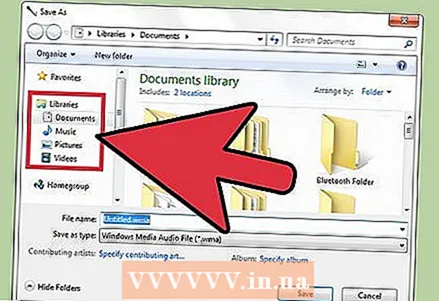 6 Spustelėkite „Failas“ ir pasirinkite „Išsaugoti kaip ...“.
6 Spustelėkite „Failas“ ir pasirinkite „Išsaugoti kaip ...“. 7 Įveskite įrašo pavadinimą ir spustelėkite Išsaugoti. Garso failas bus išsaugotas.
7 Įveskite įrašo pavadinimą ir spustelėkite Išsaugoti. Garso failas bus išsaugotas.
2 metodas iš 3: trečiosios šalies programos naudojimas
 1 Dešiniuoju pelės mygtuku spustelėkite garsiakalbio piktogramą užduočių juostoje.
1 Dešiniuoju pelės mygtuku spustelėkite garsiakalbio piktogramą užduočių juostoje. 2 Pasirinkite „Įrašymo įrenginiai“, tada eikite į skirtuką „Įrašymas“.
2 Pasirinkite „Įrašymo įrenginiai“, tada eikite į skirtuką „Įrašymas“. 3 Dešiniuoju pelės mygtuku spustelėkite tuščią vietą ir pasirinkite Rodyti išjungtus įrenginius. Tai atskleis paslėptus įrenginius, kurie bus naudojami trečiosios šalies įrašymo programinėje įrangoje.
3 Dešiniuoju pelės mygtuku spustelėkite tuščią vietą ir pasirinkite Rodyti išjungtus įrenginius. Tai atskleis paslėptus įrenginius, kurie bus naudojami trečiosios šalies įrašymo programinėje įrangoje. 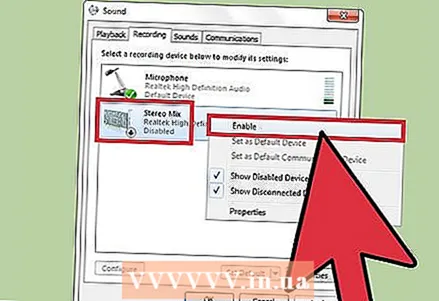 4 Dešiniuoju pelės mygtuku spustelėkite „Stereo mikseris“ ir pasirinkite „Įgalinti“. Daugelyje „Windows“ kompiuterių stereo maišytuvo funkcija pagal nutylėjimą yra išjungta.
4 Dešiniuoju pelės mygtuku spustelėkite „Stereo mikseris“ ir pasirinkite „Įgalinti“. Daugelyje „Windows“ kompiuterių stereo maišytuvo funkcija pagal nutylėjimą yra išjungta. 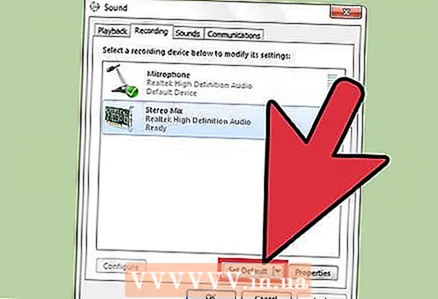 5 Spustelėkite parinktį „Naudoti kaip numatytąjį“. Tai leidžia trečiosios šalies įrašymo programinei įrangai naudoti stereo nustatymus.
5 Spustelėkite parinktį „Naudoti kaip numatytąjį“. Tai leidžia trečiosios šalies įrašymo programinei įrangai naudoti stereo nustatymus.  6 Paleiskite įrašymo programinę įrangą. Jei kompiuteryje dar neįdiegta garso įrašymo programinė įranga, apsvarstykite galimybę atsisiųsti „Audacity“: http://audacityteam.org/. Tai nemokama atviro kodo programa, veikianti visose „Windows“ versijose.
6 Paleiskite įrašymo programinę įrangą. Jei kompiuteryje dar neįdiegta garso įrašymo programinė įranga, apsvarstykite galimybę atsisiųsti „Audacity“: http://audacityteam.org/. Tai nemokama atviro kodo programa, veikianti visose „Windows“ versijose.  7 „Audacity“ ar kitoje įrašymo programinėje įrangoje spustelėkite parinktį „Parinktys“ arba „Parinktys“, tada pasirinkite „Stereo Mixer“ kaip numatytąjį įrašymo įrenginį.
7 „Audacity“ ar kitoje įrašymo programinėje įrangoje spustelėkite parinktį „Parinktys“ arba „Parinktys“, tada pasirinkite „Stereo Mixer“ kaip numatytąjį įrašymo įrenginį. 8 Spustelėkite įrašymo mygtuką ir įjunkite norimą įrašyti garsą.
8 Spustelėkite įrašymo mygtuką ir įjunkite norimą įrašyti garsą. 9 Kai baigsite įrašyti garsą, spustelėkite mygtuką Sustabdyti.
9 Kai baigsite įrašyti garsą, spustelėkite mygtuką Sustabdyti.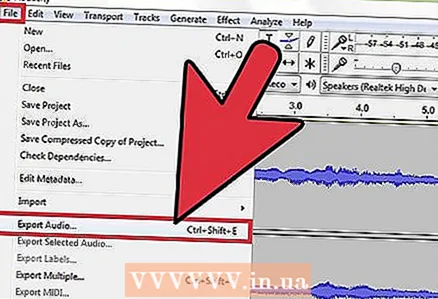 10 Spustelėkite „Failas“ ir pasirinkite „Eksportuoti ...“. Išsaugokite failą MP3 arba WAV formatu.
10 Spustelėkite „Failas“ ir pasirinkite „Eksportuoti ...“. Išsaugokite failą MP3 arba WAV formatu.  11 Įveskite garso failo pavadinimą ir spustelėkite „Išsaugoti“. Garso įrašas bus išsaugotas.
11 Įveskite garso failo pavadinimą ir spustelėkite „Išsaugoti“. Garso įrašas bus išsaugotas.
3 iš 3 metodas: trikčių šalinimas
 1 Jei kyla problemų įrašant garsą, naudokite įrašymo įrenginio trikčių šalinimo priemonę. Tai gali padėti išspręsti įrašymo aparatūros ir nustatymų problemas. Ši programa dažnai leidžia atkurti integruotus mikrofono ir garsiakalbio nustatymus.
1 Jei kyla problemų įrašant garsą, naudokite įrašymo įrenginio trikčių šalinimo priemonę. Tai gali padėti išspręsti įrašymo aparatūros ir nustatymų problemas. Ši programa dažnai leidžia atkurti integruotus mikrofono ir garsiakalbio nustatymus. - Spustelėkite mygtuką „Pradėti“ ir pasirinkite „Valdymo skydas“.
- Paieškos laukelyje įveskite „trikčių šalinimas“, tada paieškos rezultatuose pasirinkite „Trikčių šalinimas“.
- Spustelėkite Garso įrašymo trikčių šalinimas. Sistema aptiks ir bandys išspręsti garso problemas.
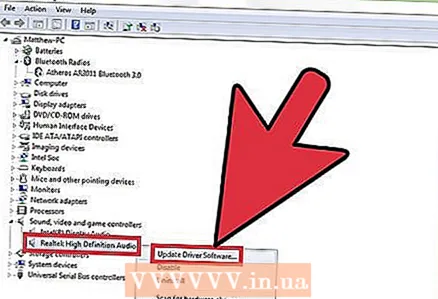 2 Jei kyla problemų įrašant garsą, pabandykite atsisiųsti ir atnaujinti mikrofono ir garsiakalbių tvarkykles iš įrenginio gamintojo svetainės. Atsisiuntus naujausias tvarkykles, kartais galima išspręsti garso įrašymo problemas. Priklausomai nuo įrenginio gamintojo ir modelio, kiekvienas kompiuteris turi skirtingus komponentus.
2 Jei kyla problemų įrašant garsą, pabandykite atsisiųsti ir atnaujinti mikrofono ir garsiakalbių tvarkykles iš įrenginio gamintojo svetainės. Atsisiuntus naujausias tvarkykles, kartais galima išspręsti garso įrašymo problemas. Priklausomai nuo įrenginio gamintojo ir modelio, kiekvienas kompiuteris turi skirtingus komponentus.  3 Jei kompiuteris neaptinka jūsų kalbos, pabandykite prijungti išorinį mikrofoną prie kito USB prievado. Tai padės nustatyti, ar įrašymo problema yra mikrofonas, ar konkretus USB prievadas.
3 Jei kompiuteris neaptinka jūsų kalbos, pabandykite prijungti išorinį mikrofoną prie kito USB prievado. Tai padės nustatyti, ar įrašymo problema yra mikrofonas, ar konkretus USB prievadas.